Sådan finder du servicemærket på en bærbar Windows 10

Hvis du er på markedet efter en bærbar Windows 10, vil du gå igennem mange og mange forskellige producenter. De samme producenter vil have rigeligt
QuickBooks 2011 lader dig bruge klasser til at adskille eller spore finansielle data på måder, der ikke er mulige ved at bruge andre stykker af regnskabsoplysninger, såsom kontonummer, kunden, sælgeren, varen og så videre. Et firma kan bruge QuickBooks-klasser, for eksempel til at adskille finansiel information efter butikker, forretningsenheder eller geografiske områder.
Følg disse trin for at aktivere klassesporing i QuickBooks:
Vælg kommandoen Indstillinger i menuen Rediger.
QuickBooks viser dialogboksen Præferencer.
Klik på ikonet Regnskab, som vises i listeboksen langs venstre kant af dialogboksen Indstillinger
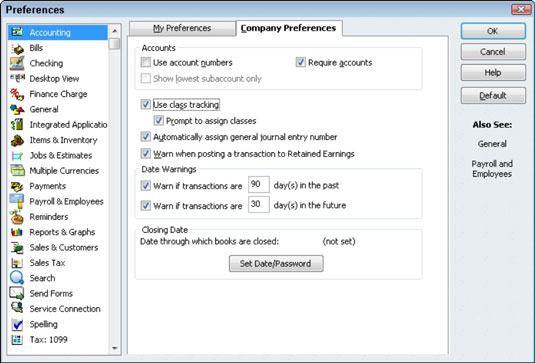
Marker afkrydsningsfeltet Brug klassesporing for at aktivere klassesporing.
Du kan også vælge boksen Spørg om at tildele klasser, så QuickBooks minder dig om at bruge klasserne.
Klik på OK.
Fra dette tidspunkt og frem tilføjer QuickBooks en rulleliste for klasse til Windows-dialogboksen, som du bruger til at registrere indtægter og udgifter (såsom vinduet Opret fakturaer, vinduet Skriv checks, vinduet Indtast regninger). Alt du gør er at mærke transaktioner, som de passer ind i en bestemt klasse.
Når du har slået Klassesporing til, er det virkelig ligetil at bruge klasser. Du opretter klasser for de produktlinjer eller servicelinjer, som du ønsker at måle rentabiliteten for. Du klassificerer transaktioner som at passe ind i en bestemt klasse, enten som de er registreret (hvis du kan) eller efter kendsgerningen.
Hvis du er på markedet efter en bærbar Windows 10, vil du gå igennem mange og mange forskellige producenter. De samme producenter vil have rigeligt
Hvis du har opdaget, at du bruger Microsoft Teams, men ikke kan få det til at genkende dit webcam, er dette en artikel, du skal læse. I denne guide har vi
En af begrænsningerne ved onlinemøder er båndbredde. Ikke alle onlinemødeværktøjer kan håndtere flere lyd- og/eller videostreams på én gang. Apps skal
Zoom er blevet det populære valg det seneste år, hvor så mange nye mennesker arbejder hjemmefra for første gang. Den er især god, hvis du skal bruge den
Chatapplikationer, der bruges til produktivitet, har brug for en måde at forhindre, at vigtige beskeder går tabt i større, længere samtaler. Kanaler er én
Microsoft Teams er beregnet til at blive brugt i en organisation. Generelt er brugere sat op over en aktiv mappe og normalt fra det samme netværk eller
Sådan tjekker du for Trusted Platform Module TPM-chip på Windows 10
Microsoft Teams er en af mange apps, der har oplevet en støt stigning i antallet af brugere, siden arbejdet er flyttet online for mange mennesker. Appen er et ret robust værktøj til
Microsoft Office er for længst flyttet til en abonnementsbaseret model, men ældre versioner af Office, dvs. Office 2017 (eller ældre) virker stadig, og de
Sådan installeres Zoom-videokonference-appen på Linux








